Để làm lên sự thành công của website, bạn cần phân tích khách hàng để nắm được khách hàng của mình muốn gì. Hãy sử dụng công cụ Google Analytics để thực hiện điều đó một cách dễ dàng. Google Analytics là gì, làm thế nào để cài đặt Google Analytics cho wordpress, hãy cùng Nhân Hòa đi vào tìm hiểu ngay sau đây nhé.
1. Tìm hiểu Google Analytics là gì?
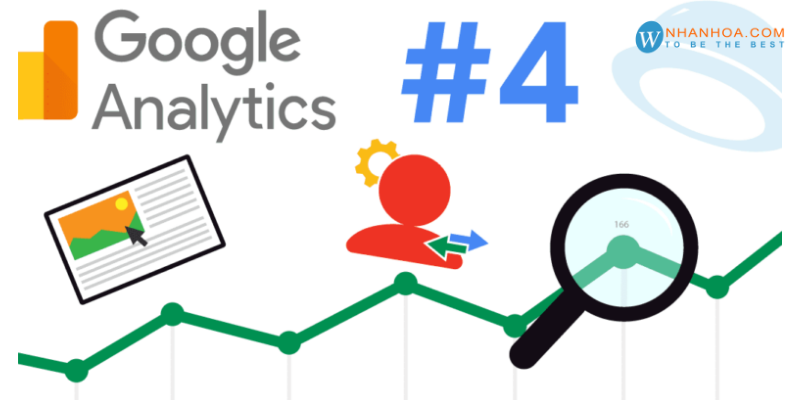
Analytics có nghĩa là phân tích, Google analytics chính là công cụ phân tích của google. Nó giúp người quản trị web có những thống kê, báo cáo chi tiết về chất lượng website từ đó có định hướng, kế hoạch phát triển trang web hiệu quả hơn. Hơn thế nữa, chúng còn được sử dụng hoàn toàn miễn phí.
Công cụ này hoạt động theo cách thức thu thập dữ liệu website sau đó phân tích rồi trả về cho người dùng bằng các báo cáo trực quan.
Để tận dụng công dụng tuyệt vời từ nó, bạn chỉ cần gán mã Google analytics cho web của mình, rất đơn giản.
Xem thêm: Cách tạo tên miền miễn phí trên Google – [Siêu Nhanh]
2. Ưu điểm khi cài đặt Google Analytics cho Wordpress

Khi cài đặt Google Analytics cho wordpress không thể không kể đến những lợi ích sau đây:
Trang web được tối ưu
Bạn có thể dễ dàng biết được website của mình có làm hài lòng khách hành hay không nhờ vào các chỉ số Google Analytics đã tích hợp như: bản báo cáo chi tiết về hành vi người dùng, các chuyển đổi trên website.
Từ đó, xác định các trang nội dung nào chưa tốt để tối ưu lại và tạo thêm những nội dung, bài viết mới được nhiều người quan tâm.
Tối ưu hóa chiến dịch Marketing
Bạn sẽ biết được tình hình hoạt động của website như thế nào, lượng khách hàng quan tâm và tương tác ra sao, yếu tố gì gây ấn tượng với khách hàng trên website,… Từ đó điều chỉnh, rút kinh nghiệm và đưa ra định hướng đúng đắn hơn trong những chiến dịch Marketing tiếp theo.
Xác định đối tượng mục tiêu và khách hàng tiềm năng
Nhưng thông tin về phân khúc khách hàng, độ tuổi bao nhiêu, vị trí địa lý, sở thích khách hàng,… sẽ được báo cáo trong Google Analytics. Từ đó tiếp cận với khách hàng tốt hơn cũng như có khả năng nâng cao doanh số công ty.
Xem thêm: Cách index bài viết lên Google [HƯỚNG DẪN CHI TIẾT]
3. Hướng dẫn Cài đặt Google Analytics cho Wordpress

Bạn cần có tài khoản Gmail trước khi đăng ký đăng ký và Cài đặt Google Analytics cho wordpress. Cụ thể như sau:
Bước 1: Di chuyển đến công cụ Google Analytics theo đường dẫn sau
Link: https://www.google.com/analytics/
Bước 2: Bạn nhấn chọn “Sign in to Analytics” ở phía bên góc phải màn hình
+ Nhập vào đây tài khoản Gmail của bạn.
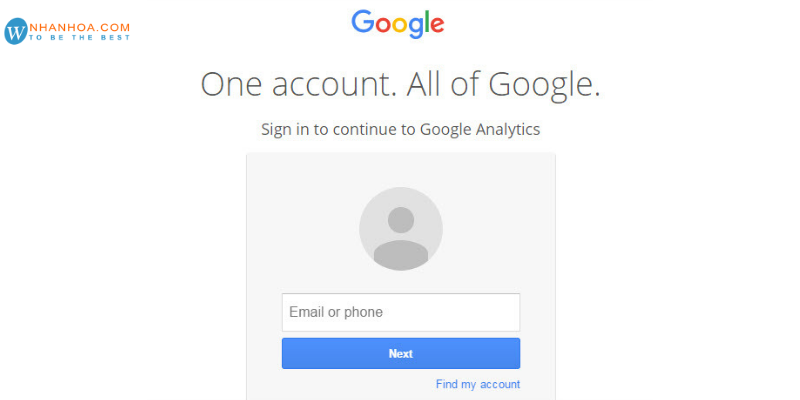
Bước 3: Nhấn chọn “Sign up” để chuyển bước tiếp theo
Bước 4: Nhập đầy đủ và chính xác những thông tin theo hướng dẫn trên màn hình.
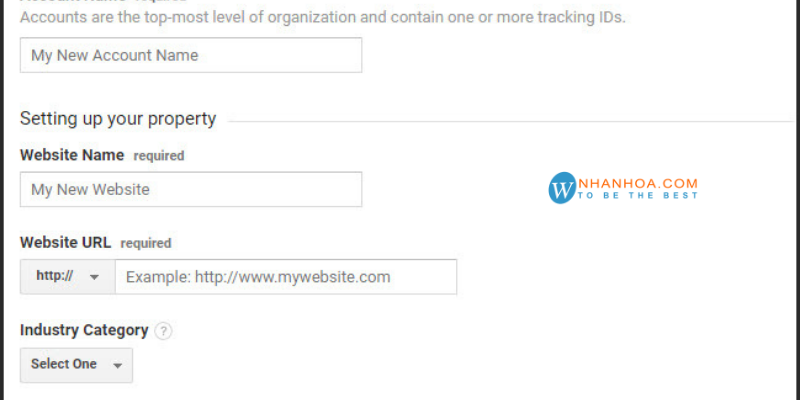
+ Account Name: Thường là tên website
Google Analytics. Mỗi Account sẽ có nhiều Property, mỗi Property sẽ ứng với một tracking ID khác nhau. Và Account Name chính là cấp cao nhất.
Tracking ID này sẽ được chèn thêm vào website để theo dõi thống kê người truy cập.
Lưu ý: Nếu chỉ có 1 website, bạn có thể đặt Account Name và Property tên giống nhau.
+ Website Name: Nhập tên website của bạn. Đây sẽ là Property đầu tiên của Account bên trên. Những Property khác sẽ được tạo thêm sau này.
+ Website URL: Kiểm tra thật chính xác địa chỉ website.
+ Industry Category: Lĩnh vực hoạt động (không bắt buộc).
+ Reporting Time Zone: Chọn Vietnam.
Bước 5: Click chuột mục “Get Tracking ID”, nếu hộp thoại mới xuất hiện chọn “Next”.
Bước 6: Để thêm code Google Analytics vào WordPress bạn hãy sao chép đoạn code script này.
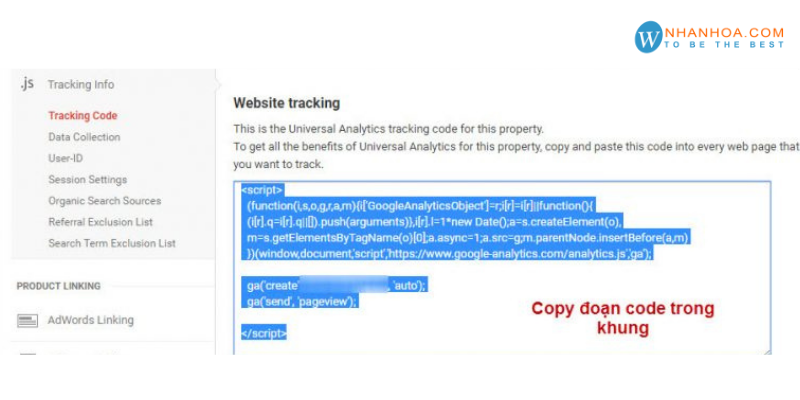
Xem thêm: Cách SEO hình ảnh lên Google – [KỸ THUẬT TỐI ƯU HÌNH ẢNH CHUẨN SEO]
4. Chèn code Google Analytics vào website WordPress
Một mục nữa bạn không thể bỏ qua để có thể hoàn thành quá trình Cài đặt Google Analytics cho wordpress đó là Chèn code vào website, hãy cùng theo dõi nhé:
Bước1: Chọn ô “Editor” trong mục “Appearance” của website.
Bước 2: Ở cột phía bên phải màn hình, bạn tìm và nhấn chọn file “header.php”.

Bước 3: Hãy dán đoạn tracking code vừa sao chép ở phần trên tại thẻ </head>.
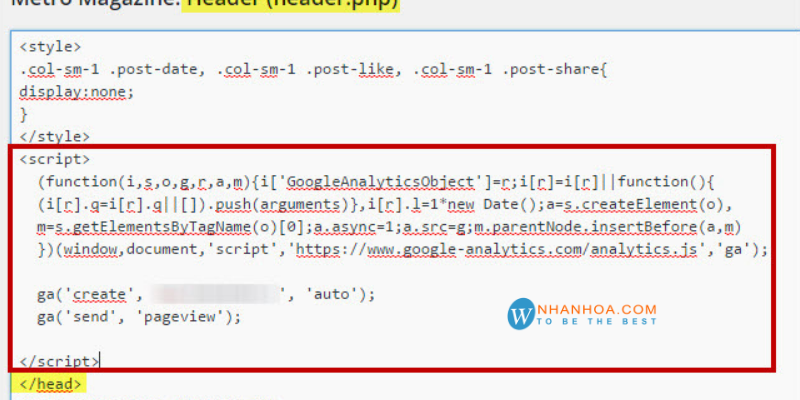
Bước 4: Hoàn thành việc chèn code Google Analytics vào website WordPress bằng cách click ô “update file”.
5. Hướng dẫn đọc báo cáo trên Google Analytics
Bạn cần hiểu và sử dụng công cụ này sau khi đã hoàn thành việc cài đặt Google Analytics cho wordpress. Dưới đây là cách xem một vài báo cáo cơ bản trên Google analytics, hãy cùng tìm hiểu.
Báo cáo về số lượng người dùng và báo cáo vấn đề trang web
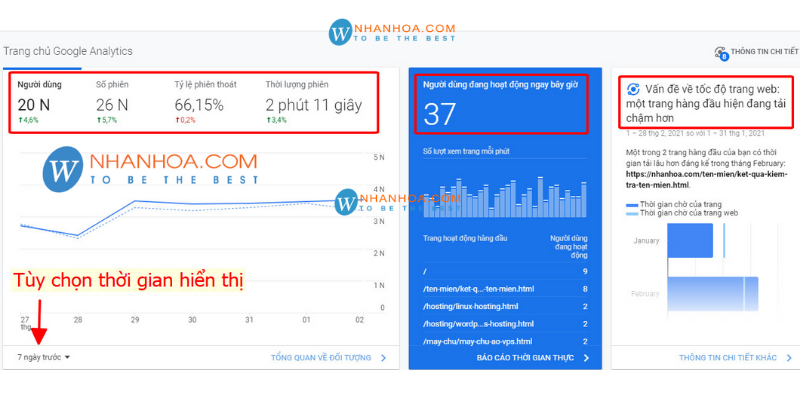
Dễ dàng đọc trực tiếp từ trang chủ hiển thị của công cụ.
Báo cáo về các kênh mang về traffic, số phiên theo quốc gia, số người dùng theo thời gian trong ngày
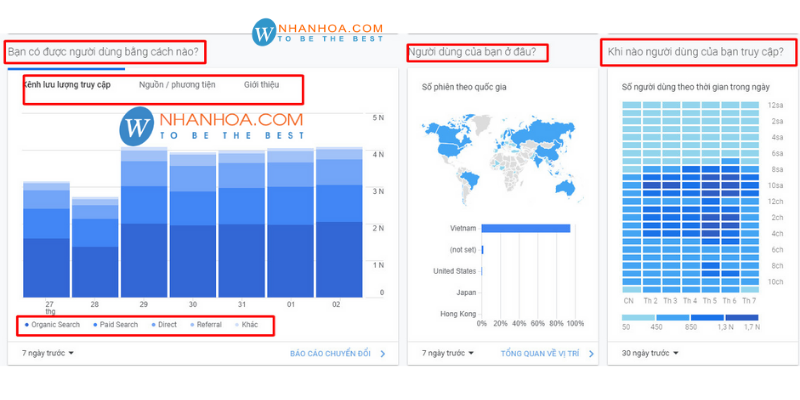
Cách xem báo cáo website theo “Thời gian thực”
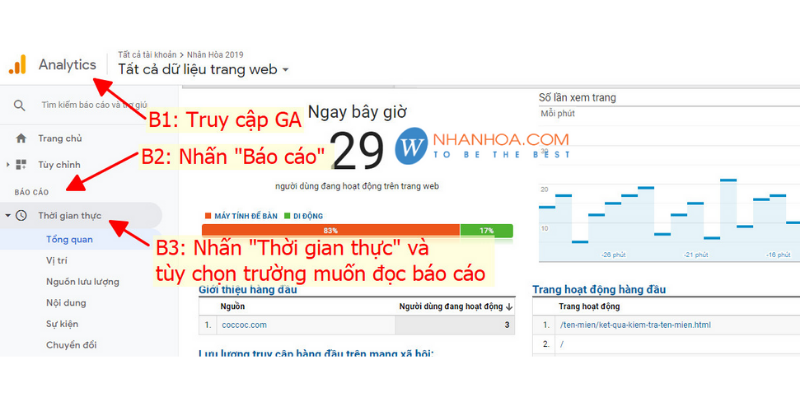
Cách xem báo cáo website theo “Đối tượng” hoạt động trên web
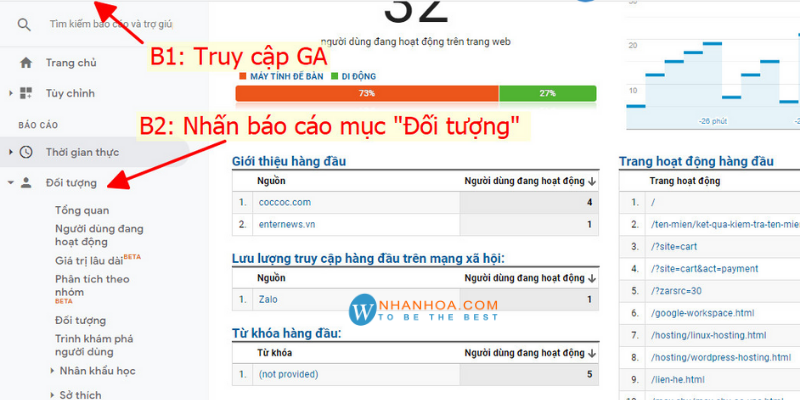
6. Lời kết

Bài viết trên đây Nhân Hòa đã trình bày chi tiết về Google analytics là gì, cách Cài đặt Google Analytics cho wordpress cũng như cách xem báo báo trên trang công cụ này. Đây là thông tin vô cùng hữu ích với dân SEO và các webmaster. Chúc các bạn thành công.
+ Fanpage: https://www.facebook.com/nhanhoacom
+ Chỉ đường: https://g.page/nhanhoacom
+ Chương trình khuyến mãi mới nhất: https://nhanhoa.com/khuyen-mai.html
————————————————————
CÔNG TY TNHH PHẦN MỀM NHÂN HÒA
https://nhanhoa.com
Hotline: 1900 6680
Trụ sở chính: Tầng 4 – Tòa nhà 97-99 Láng Hạ, Đống Đa, Hà Nội
Tel: (024) 7308 6680 – Email: sales@nhanhoa.com
Chi nhánh TP. Hồ Chí Minh: 270 Cao Thắng (nối dài), Phường 12, Quận 10, Tp.HCM
Tel: (028) 7308 6680 – Email: hcmsales@nhanhoa.com
Chi nhánh Vinh – Nghệ An: Tầng 2 Tòa nhà Sài Gòn Sky, ngõ 26 Nguyễn Thái Học, phường Đội Cung, TP. Vinh, Nghệ An
Email: contact@nhanhoa.com

